HTML网页修改审查元素的方法包括:利用浏览器开发者工具、临时修改、不改变源代码。 浏览器开发者工具是最常用的方法,它提供了一种快速且直观的方式来查看和修改网页内容。接下来,我们将详细介绍如何使用这些方法来修改HTML网页的审查元素。
一、利用浏览器开发者工具
1. 打开开发者工具
大多数现代浏览器如Google Chrome、Mozilla Firefox、Microsoft Edge和Safari都提供了开发者工具。你可以通过以下方式打开这些工具:
Google Chrome: 右键点击网页中的任意部分,选择“检查”或按下快捷键Ctrl + Shift + I(Windows/Linux)或Cmd + Option + I(Mac)。
Mozilla Firefox: 右键点击网页中的任意部分,选择“检查元素”或按下快捷键Ctrl + Shift + C(Windows/Linux)或Cmd + Option + C(Mac)。
Microsoft Edge: 右键点击网页中的任意部分,选择“检查”或按下快捷键Ctrl + Shift + I(Windows/Linux)或Cmd + Option + I(Mac)。
Safari: 打开Safari的“开发”菜单,选择“显示网页检查器”或按下快捷键Cmd + Option + I(Mac)。
2. 选择要修改的元素
打开开发者工具后,你会看到一个窗口,其中包含了网页的DOM结构。在这个窗口中,你可以通过点击或导航来选择你想要修改的元素。可以使用以下几种方法来选择元素:
点击选择工具: 在开发者工具的左上角,有一个选择工具图标(通常是一个鼠标箭头),点击它,然后在网页中点击你想要修改的元素。
DOM树导航: 在DOM树中手动找到你想要修改的元素并点击它。
3. 修改HTML内容
选择好元素后,你可以在开发者工具中直接修改HTML内容。双击元素标签或文本,你可以编辑它们。修改后的内容会立即反映在网页上,但这种修改是临时的,只在当前会话中有效。
4. 修改CSS样式
除了HTML内容,你还可以修改CSS样式。选择元素后,开发者工具会显示与该元素相关的CSS规则。你可以编辑这些规则,或者添加新的规则来改变元素的样式。
二、临时修改
1. 通过控制台输入JavaScript代码
开发者工具还提供了一个控制台,可以输入JavaScript代码来修改网页内容。这种方法适用于更复杂的修改。以下是一些基本的例子:
修改文本内容: 使用document.querySelector选择元素,然后修改其innerText或innerHTML属性。
document.querySelector('selector').innerText = '新的文本内容';
修改样式: 修改元素的style属性。
document.querySelector('selector').style.color = 'red';
2. 保存和恢复修改
虽然通过开发者工具进行的修改是临时的,但你可以将修改的代码保存下来,以便在需要时重新应用。你可以将这些代码保存在一个JavaScript文件中,并在需要时通过控制台或书签来执行它们。
三、不改变源代码
1. 使用浏览器插件
有一些浏览器插件可以帮助你在不修改源代码的情况下修改网页内容。例如,Stylish和UserCSS等插件允许你为特定网站编写和应用自定义的CSS样式。
2. 使用书签脚本
你还可以创建书签脚本(Bookmarklet),这些是嵌入在书签中的JavaScript代码。点击书签时,这些代码会在当前页面上执行,修改页面内容或样式。以下是一个简单的例子:
javascript:(function(){
document.body.style.backgroundColor = 'yellow';
})();
将这段代码保存为书签,当你点击这个书签时,当前页面的背景颜色会变成黄色。
四、应用示例
1. 修改网页文本内容
假设你想要修改某个网页上的文本内容,可以按照以下步骤操作:
打开开发者工具,选择要修改的元素。
双击元素的文本内容,输入新的文本,然后按Enter键。
你会看到网页上的文本立即更新。
2. 修改网页样式
如果你想要修改某个元素的样式,可以按照以下步骤操作:
打开开发者工具,选择要修改的元素。
在右侧的“样式”面板中,找到你想要修改的CSS属性。
双击属性值,输入新的值,然后按Enter键。
例如,你可以将元素的颜色修改为红色:
color: red;
3. 添加新样式规则
如果你想要为某个元素添加新的样式规则,可以按照以下步骤操作:
打开开发者工具,选择要修改的元素。
在右侧的“样式”面板中,点击“+”按钮添加新规则。
输入新的CSS属性和值,然后按Enter键。
例如,你可以为元素添加背景颜色:
background-color: yellow;
4. 使用JavaScript修改内容
如果你需要进行更复杂的修改,可以使用JavaScript。打开开发者工具的控制台,输入以下代码:
document.querySelector('selector').innerText = '新的文本内容';
这段代码将选择器匹配的元素的文本内容修改为“新的文本内容”。
5. 使用插件修改样式
如果你经常需要修改某个网站的样式,可以使用Stylish或UserCSS等插件。安装插件后,你可以为特定网站编写和应用自定义的CSS样式。
例如,你可以为某个网站编写以下样式,将所有段落的文本颜色修改为蓝色:
p {
color: blue;
}
五、总结
通过使用浏览器开发者工具、控制台输入JavaScript代码、使用浏览器插件和书签脚本,你可以在不修改源代码的情况下修改HTML网页的审查元素。这些方法不仅方便快捷,还能帮助你更好地理解网页的结构和样式。希望本篇文章能够帮助你掌握这些技术,更加高效地修改和调试网页内容。如果你需要进行更复杂的项目管理,可以考虑使用研发项目管理系统PingCode和通用项目协作软件Worktile来提升团队协作效率。
相关问答FAQs:
1. 如何使用审查元素功能来修改HTML网页?
审查元素是一种常用的调试和修改HTML网页的工具。下面是一些使用审查元素来修改HTML网页的步骤:
在浏览器中打开你想要修改的网页。
右键点击页面上的某个元素,然后选择“审查元素”或类似的选项。
在审查元素的面板中,你可以看到网页的HTML代码和CSS样式。
若要修改HTML代码,可以直接在审查元素面板中双击相应的代码行进行编辑。
若要修改CSS样式,可以在右侧的样式面板中找到相应的样式规则,并进行编辑。
修改完成后,刷新网页以查看修改后的效果。
2. 如何使用审查元素来修改网页的字体样式?
若你想修改网页中某个元素的字体样式,可以按照以下步骤进行操作:
使用审查元素功能找到你想要修改的元素。
在右侧的样式面板中找到与字体相关的样式规则,如font-family、font-size等。
双击相应的样式规则,修改为你想要的字体名称或大小。
刷新网页以查看修改后的效果。
3. 如何使用审查元素来修改网页的背景颜色?
若你想修改网页的背景颜色,可以按照以下步骤进行操作:
使用审查元素功能找到网页的
元素。在右侧的样式面板中找到background-color样式规则。
双击background-color样式规则,在弹出的颜色选择器中选择你想要的背景颜色。
刷新网页以查看修改后的效果。
请注意,修改网页的HTML和CSS可能会对网页的布局和功能产生影响,请谨慎修改并进行测试。
原创文章,作者:Edit1,如若转载,请注明出处:https://docs.pingcode.com/baike/3016921